Ynhâldsopjefte
Groepen is wierskynlik ien fan 'e earste ark dy't jo soene leare yn in klasse grafysk ûntwerp, om't it wichtich is om jo wurk organisearre te hâlden. Sawol jo kompjûterbestannen as fansels de artboards yn Adobe Illustrator wêr't jo oan wurkje.
Ik wurkje no hast njoggen jier as grafysk ûntwerper. Fan it meitsjen fan merklogo's oant yllustraasjes en grafiken, groepearje ik myn objekten altyd. Ik bedoel, it is in must.
Ik kin my net foarstelle dat jo ien foar ien om de objekten op jo logo kinne ferpleatse. Technysk kinne jo alle objekten selektearje en ferpleatse, mar groepearje is gewoan makliker en soargje derfoar dat it itselde sjocht.
Wat yllustraasjes en tekeningen oanbelanget, groepearje ik de konturen dy't ik tekenje, om't it folle makliker is as ik de hiele omtrek moat skaalje of ferpleatse moatte.
Henen en wer gean nei werwurkjen kin sa ferfelend wêze. Untwerpers binne drok en wy haatsje reworks! Dat ik haw dizze tutorial makke dy't behannelt wêrom't groepearjen wichtich is en hoe't jo objekten groepearje yn Adobe Illustrator.
Lit de objekten freonen wêze.
Wat is groepearje yn Adobe Illustrator?
Sjoch it as it kombinearjen fan meardere objekten yn ien. Stel jo foar dat jo in logo oanmeitsje en oer it algemien befettet in standertlogo in ikoan en tekst (bedriuwsnamme of sels slogan).
Jo meitsje it grafyske ikoan en it tekstdiel apart, toch? Mar úteinlik, as jo klear binne mei beide dielen, sille jo se kombinearje yn in logo. Dit is bygelyksin klassyk logo makke fan lettertype en ikoan.

Ik haw dit logo makke mei fjouwer objekten: letter "i", fraachtekenpictogram, tekst "yllustrator" en tekst "Hoe". Dat ik groepearre de fjouwer objekten om der in folslein logo fan te meitsjen.
Wêrom soene jo objekten moatte groepearje?
Objekten groepearje is in geweldige manier om jo keunstwurk organisearre te hâlden. Groepearjen makket it makliker foar jo om in objekt dat is makke fan meardere objekten te ferpleatsen, skaaljen en opnij te kleuren.
Gean troch mei it logo-foarbyld. Wat bart der as ik ferpleatse it logo as de objekten binne net groepearre?
Sa't jo kinne sjen as ik op it logo klik, is allinich de "i" selektearre. Dat betsjut dat as jo objekten net groepearre binne, jo allinich it diel dat jo selektearje kinne ferpleatse.
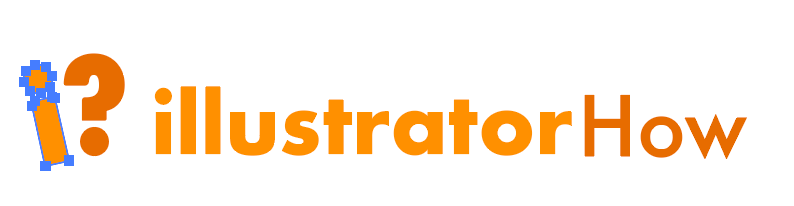
Dan besykje ik it logo omheech te ferpleatsen, mar allinich it selektearre objekt "i" beweecht. Sjoch wat der bart?

No haw ik de fjouwer objekten groepearre. Dus as ik op oeral fan it logo klikje, wurdt it hiele logo selektearre. Ik kin om it hiele logo ferpleatse.

Hoe kinne jo objekten groepearje yn Adobe Illustrator
Opmerking: Skermôfbyldings binne nommen fan 'e Illustrator CC Mac-ferzje, de Windows-ferzje kin der útsjen bytsje oars.
De fluchste manier is altyd om fluchtoetsen te brûken. Mar as jo it stap foar stap wolle dwaan om problemen te foarkommen, kinne jo ek objekten groepearje út it overheadmenu.
Hoe dan ek, de earste stap dy't jo moatte dwaan is de objekten te selektearjen dy't jo groepearje wolle mei it Seleksje-ark(V). Klikje op it artboard en sleep oer de objekten om meardere objekten te selektearjen of brûk de fluchtoets Kommando+A om alle objekten te selektearjen as dat jo gefal is.
Jo hawwe no twa opsjes, fluchtoetsen of klikken?
1. Sneltoetsen: Kommando+G (Ctrl+G foar Windows-brûkers)

Missy dien.
2. Ut it overhead menu, gean nei Objekt & GT; Groep .

Net sa yngewikkeld ek net.
Nuttige tips
As jo in spesifyk diel fan in groepearre objekt wolle bewurkje, dûbelklik dan gewoan op it gebiet dat jo wolle bewurkje, in nij laachfinster sil ferskine en jo kinne de kleur feroarje, beroerte, of oare wiziging. Dûbelklik nochris as jo klear binne om werom te gean nei jo oarspronklike wurkromte.

Ik wol hjir bygelyks de kleur fan it fraachteken feroarje, dus ik dûbelklik en kies in kleur út de kleur paniel.
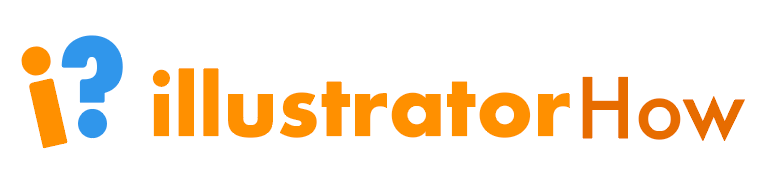
As jo in groep binnen in groep hawwe, dûbelklik dan nochris oant jo by it gebiet komme dat jo wizigje wolle.
Mear twifels?
Noch in pear dingen oer it groepearjen fan objekten yn Adobe Illustrator dy't jo miskien ek witte wolle.
Kin ik laachgroepen meitsje yn Adobe Illustrator?
Ja, jo kinne lagen groepearje yn Illustrator troch deselde stappen te folgjen as groepobjekten. Selektearje de lagen dy't jo wolle gearfoegje, en brûk de fluchtoetsen Kommando + G.
Hoe meitsje ik meardere objekten ta ienyn Illustrator?
Jo soene ferrast wêze hoe maklik it is om objekten te kombinearjen yn Adobe Illustrator. D'r binne in protte manieren om it te dwaan, mar de meast foarkommende brûke it ark foar foarmbouwer, Pathfinder, of groepearje.
Wat is de fluchtoets om te ûntgroepearjen yn Illustrator?
De fluchtoets om objekten te ûntgroepearjen is Command + Shift + G (Ctrl+Shift+G op Windows). Selektearje it objekt mei it Seleksje-ark (V) en brûk de fluchtoets om de groep op te heljen.

Hast dien
As jo derfoar soargje wolle dat alle objekten fan jo keunstwurk byinoar bliuwe as jo ferpleatse, skaalje, kopiearje of foarby, wês dan wis dat se groepeare hawwe. En ferjit net om objekten te groepearjen as jo keunstwurk meitsje fan meardere objekten.
Hâld jo keunstwurk organisearre sil ûnnedige werwurk en hoofdpijn foarkomme.

